La pantalla azul de la muerte (o BSOD) no es tan común hoy como solía ser, pero es un problema bien conocido en Windows. Cuando algo sale mal con el sistema operativo, a veces puede bloquearse y mostrar una pantalla azul en la que la única solución es reiniciar.

El error Kmode Exception Not Handled puede hacer que su computadora se bloquee. La mayoría de las veces, no es grave, pero si su computadora tiene problemas, hay formas de solucionarlo.
¿Qué es el error de excepción no manejada de Kmode?
El error Kmode Exception Not Handled se produce cuando dos o más aplicaciones entran en conflicto entre sí. Esto da como resultado que el software se apague o, en algunos casos, que el sistema se cuelgue por completo.
La buena noticia es que el error generalmente se puede corregir con solo unos pocos pasos. Si te encuentras con este mensaje de error una y otra vez, prueba algunos de los siguientes trucos para solucionar el problema.
Deshabilitar inicio rápido
Cuando Windows se apaga, borra la memoria RAM y, al hacerlo, corrige muchos de los problemas que surgen durante el funcionamiento estándar. Sin embargo, Fast Startup le permite iniciar su sistema rápidamente fuera de los modos de Hibernación y Suspensión. Esto significa que el sistema nunca se cierra por completo.
Como resultado, Fast Startup puede causar una serie de errores. Cualquier problema que estuviera presente cuando cerró el sistema seguirá presente cuando lo reinicie. Así es como puede deshabilitar la función.
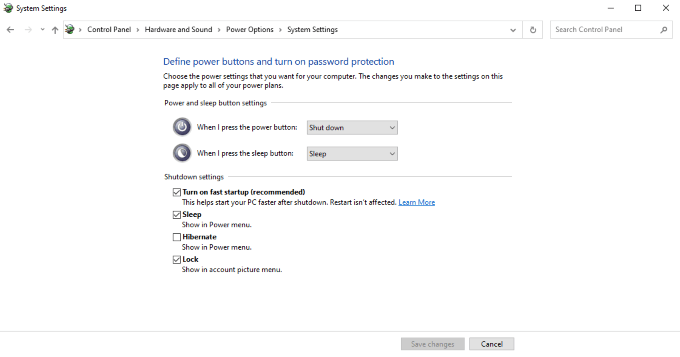
Abra Panel de control > Sistema y seguridad > Opciones de energía. En el lado izquierdo de la pantalla, seleccione Elegir qué hacen los botones de encendido. Habrá una serie de opciones en la parte inferior de la pantalla que no podrás seleccionar.
Haga clic en Cambiar la configuración que actualmente no está disponible. Esto le permite cambiar esas configuraciones atenuadas. Debajo del encabezado Configuración de apagado, desmarque Activar inicio rápido. Luego haga clic en Guardar cambios.
La próxima vez que inicie su PC, puede que tarde más de lo que está acostumbrado, pero debería reducir las posibilidades de que se produzca un error de Excepción de Kmode no manejada.
Actualizar los controladores
El error Kmode Exception Not Handled a menudo se debe a un problema con un controlador. O el controlador está desactualizado o es incompatible con otro controlador en su sistema. Si se produce el error, busque un nombre entre corchetes justo después de Kmode Exception Not Handled. Esta suele ser la causa del problema.
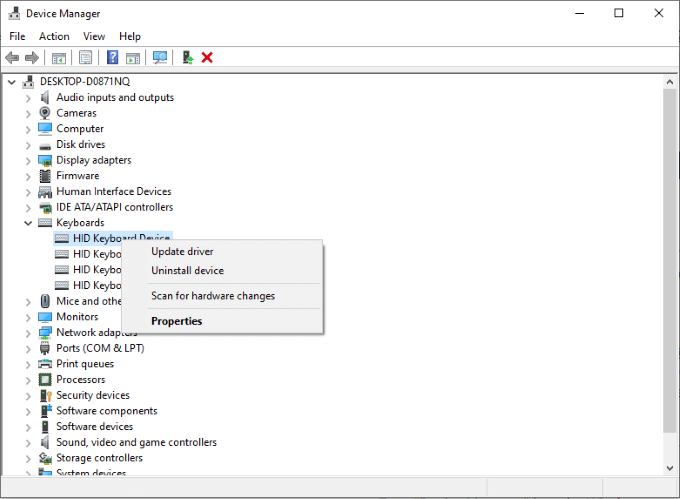
El proceso para actualizar el controlador exacto diferirá según cuál sea ese controlador, pero una manera fácil de encontrar cualquier controlador es encontrarlo en el Administrador de dispositivos. Abra el Panel de control > Administrador de dispositivos y luego busque el dispositivo correspondiente. Una vez que lo encuentre (o la categoría a la que pertenece), haga clic con el botón derecho en el dispositivo y elija Actualizar controlador en el menú.
Si no ve el controlador en el Administrador de dispositivos, o no puede realizar la actualización automáticamente, vaya al sitio web del fabricante de ese dispositivo. A menudo puede encontrar actualizaciones manuales de controladores en el sitio web del fabricante.
Elimina tu software antivirus
Otra solución potencial para el error Kmode Exception Not Handled es eliminar el software antivirus. Muchos usuarios reportaron esto como la causa del problema, particularmente McAfee Antivirus. Puede eliminar el programa abriendo Panel de control > Desinstalar un programa, pero a menudo es mejor usar el desinstalador integrado.

Esta herramienta garantiza que todos los archivos relacionados también se eliminen de su sistema. Recuerde, aunque si el antivirus no es la causa del problema, querrá reinstalarlo para asegurarse de que su sistema esté protegido.
Revisa tu memoria RAM
Otra fuente potencial del problema proviene de su memoria RAM. Las razones son increíblemente técnicas, pero la forma de solucionarlo o al menos identificar el problema es fácil. De hecho, Windows 10 tiene una herramienta integrada llamada Diagnóstico de memoria de Windows que facilita la verificación del estado de su RAM.
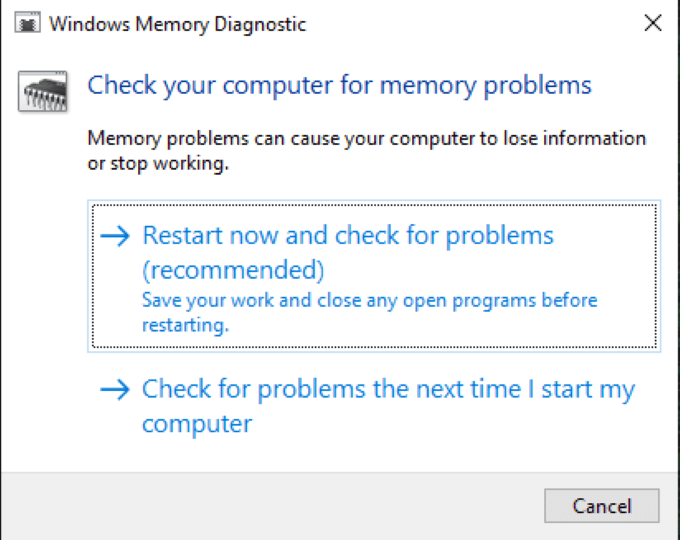
Abra Inicio > Herramientas administrativas de Windows > Diagnóstico de memoria de Windows e inicie la aplicación. Puede elegir ejecutar el programa inmediatamente, lo que provocará un reinicio de su sistema, o puede elegir ejecutarlo la próxima vez que inicie su computadora.
Esta herramienta realiza una prueba en su memoria y diagnostica cualquier problema importante con la RAM.
Realizar un análisis del sistema
Windows tiene muchas herramientas diferentes que le permiten hacer reparaciones sustanciales a su propio código. Si ha intentado todo lo demás y aún recibe el error, intente realizar un análisis del sistema para tratar de identificar exactamente dónde se encuentra el problema.
Presione CMD + R para abrir el menú Ejecutar y luego escriba cmd para abrir el símbolo del sistema. Escribe sfc /scannow y luego presiona Enter. Esto iniciará el análisis y su sistema buscará y corregirá los problemas que encuentre.
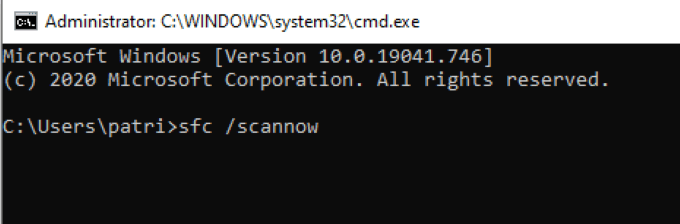
Tenga en cuenta que esto puede tomar un poco de tiempo para trabajar. Una vez que el escaneo haya terminado, reinicie su PC. Si no vuelve a recibir el error, sabrá que el análisis funcionó.
Estas herramientas pueden ayudarlo a resolver el error Kmode Exception Not Handled. Si bien puede que no represente un gran problema para muchos usuarios, ciertamente puede ser molesto cuando ocurre. Después de todo, nadie quiere usar su computadora cuando podría fallar en cualquier momento.








